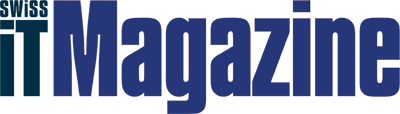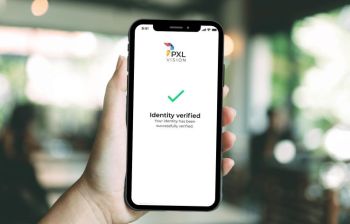Ein Farb-Multifunktionsprinter mit aufgesetztem Scanner für 3D-Objekte – die Ankündigung von HPs Topshot Laserjet Pro M275 klingt vielversprechend. Vor allem der Scanner weckt eine Erwartungshaltung: Objekte dreidimensional scannen, so dass sie nachher beispielsweise in einem Online-Shop in der Rundum-Ansicht dargestellt werden können? Bis anhin war das nur mittels aufwendiger Foto-Installationen oder komplexen Spezialscannern möglich.
Doch so viel gleich vorneweg: Wer die Produktbeschreibung genau liest, dem fällt auf, dass
HP nicht von einem 3D-Scanner spricht, sondern von einem Scanner zum Erfassen von 3D-Objekten. Und so werden nicht Objekte dreidimensional erfasst, sondern es können lediglich dreidimensionale Objekte unter den Scanner gelegt werden, von denen dann ein Bild geschossen wird. Dazu ist der Drucker mit einem aufklappbaren Scan-Arm bestückt, in dem sich eine 8-Megapxiel-Kamera und drei LEDs befinden. Beim Scan werden dann mehrere Bilder des darunterliegenden Objekts geschossen und mittels Software zusammengeführt. Wie gut das funktioniert, dazu später mehr.
Unnötiger Software-Schrott
ach dem Auspacken und Anschliessen des M275 via USB startet das Installationsprogramm dank des internen Speichers des Geräts automatisch. Beim ersten Versuch in diesem Test stürzte die Installationsroutine dummerweise kurz vor ihrem Ende ab – beim zweiten Anlauf gab’s dann aber keine Probleme mehr. Die Installation geht einfach von der Hand, inklusive dem Einbinden des Druckers ins firmeneigene WLAN-Netz. Einziger Wermutstropfen (wie so oft bei HP-Produkten) ist der Stapel von Software, der bei der Installation des Druckers auf dem Rechner landet. Dabei hat es beispielsweise Progrämmchen wie «HP Device Experience» oder die «HP Studie zur Produktverbesserung», und der Nutzer kann leider nicht auswählen, welche Programme installiert werden sollen, so dass man am Schluss den ganzen HP-Software-Müll auf dem PC hat. Und so passiert es dann auch, dass Mitten im Test immer mal wieder ein Progrämmchen aufpoppt wie die «HP Tonerpatronen-Authentifizierung» («Wir schützen unsere Kunden vor Fälschungen») oder das «HP Update» – nervig und nicht auszudenken, wenn jedes installierte Peripheriegerät so vorgehen würde.
Nachdem der Drucker in Betrieb ist, wird natürlich als allererstes die 3D-Scan-Funktion ausprobiert. Hierzu findet sich ein HP-Scan-Programm, bei dem man beispielsweise auswählen kann, in welchem Format (JPEG, PDF, PNG) der Scan erstellt wird und ob der Scan als E-Mail versendet werden soll. Ausserdem kann angegeben werden, ob man ein Foto, ein Dokument oder ein 3D-Objekt scannen will. Die Auflösung geht übrigens bis 300 dpi – unabhängig vom Objekt.
Als erstes Objekt haben wir eine Kiwi gescannt – und sind vom Resultat mässig begeistert. Denn im Prinzip hat man nach dem Scan ein Foto einer Kiwi auf dem Rechner, inklusive Reflektion des LED-Blitzes und Schlagschatten. Die Probe aufs Exempel zeigt denn auch: Mit einem weissen Blatt Papier und einer Digicam sowie dem Wissen, wie man ein Objekt in Photoshop freistellt, kann man selbst als Fotografie-Laie mit dem Automatikmodus der Digicam dasselbe – beziehungsweise sogar das bessere Resultat – mit wenig Aufwand hinkriegen. Und die Details sowie die Farbtreue der fotografierten Kiwi sind mit der Digicam deutlich besser als das Resultat des Scanners (siehe Bilder).
Ein weiteres Problem des 3D-Scanners: Bei höheren Objekten – beispielsweise dem Scan besagter Digicam – wird das Bild verzerrt. Und bei stark reflektierenden Objekten wie beispielsweise einem iPad mit eingeschaltetem Display ist der Scanner dann gar nicht mehr zu gebrauchen (siehe Bilder). Ausserdem ist der Scan-Bereich beschränkt. Objekte, die breiter als 18 Zentimeter oder länger als 31 Zentimeter sind, passen nicht mehr auf die Scan-Fläche und werden abgeschnitten. In der Höhe ist irgendwo im Bereich von zehn Zentimetern Schluss. Fazit zum Scanner für 3D-Objekte also: Eher enttäuschend.
Langsamer Kopierer
Doch die Scan-Einheit wird ja nicht nur zum Scannen verwendet, sondern kommt auch beim Fotokopieren zum Einsatz. Ein Dokument, das kopiert werden soll, wird dazu einfach mit der beschrifteten Seite nach oben auf die Scanfläche gelegt und dann ebenfalls von den LEDs ausgeleuchtet und von der 8-Megapixel-Kamera abfotografiert. Für Schwarzweiss-Dokumente funktioniert dies noch relativ gut, auch wenn es mit 31 Sekunden reichlich dauert, bis die erste Seite im Ausgabefach liegt, weil das Abfotografieren des Dokuments einfach Zeit braucht. Dafür lässt sich bei der Qualität der Kopien eigentlich nicht viel kritisieren – Monochrom-Dokumente werden sauber ausgegeben.
Problematisch wird es auch beim Kopieren dann, wenn ein farbiges Dokument mit leicht glänzender Oberfläche ausgedruckt wird – beispielsweise die Frontseite einer Broschüre. Wegen des leichten Glanzes und weil sich eine Broschüre auf der Scan-Oberfläche etwa wölbt, entsteht durch die LEDs eine unschöne Reflektion (siehe Bild), die die Kopie eigentlich unbrauchbar macht. Bei farbigen Vorlagen, die wirklich flach auf die Scan-Auflage gelegt werden können, stellt sich das Problem zumindest nicht – hier stimmt die Qualität beim Kopieren.
Druckqualität stimmt
ei der dritten Disziplin – dem Drucken – weiss das Gerät schon deutlich besser zu gefallen. Hier zeigt sich dann die HP-Qualität. Beim Drucken von Textdokumenten etwa braucht sich der A4-Printer qualitativ nicht von unserem hauseigenen, teuren Arbeitsgruppen-Multifunktionsmonster, das wir zum Vergleich hinzugezogen haben, zu verstecken. Das HP-Schwarz ist sehr satt, der Druck sauber und äusserst scharf.
Auch Farben werden für einen Laserdrucker sehr kräftig ausgedruckt. Im Vergleich zu besagtem Arbeitsgruppen-Drucker sehen die Farben gar deutlich besser – weil intensiver – aus. Hingegen hat der HP-Drucker bei Farbverläufen, gerade bei den Farben blau und gelb, etwas Mühe, genauso wie beim Druck von extrem feinen Linien. Schwarzer Text in einem farbigen Dokument ist hingegen wieder tadellos und sieht viel besser aus als bei unserem teuren Haus-Printer.
Ein Wort noch zur Druckgeschwindigkeit: Bis zum Ausdruck der ersten Seite (Monochrom-Text) dauert es mit gemessenen 16 Sekunden relativ lang. Danach arbeitet der Drucker mit gemessenen 16 Seiten pro Minute aber einigermassen zügig. Für die erste Farbseite benötigt der M275 gar 27 Sekunden, und auch die Druckgeschwindigkeit ist mit knapp vier Farbseiten pro Minute nicht berauschend.
Verarbeitung und Bedienung gut
Die Verarbeitung des Druckers ist ebenfalls in gewohnt hoher HP-Qualität – mit einem Kritikpunkt: Das Bedienfeld, das stufenlos herausgeklappt werden kann, bietet zu wenig Widerstand, so dass es bei einem kräftigen Druck auf den Touchscreen unfreiwillig wieder einklappt. Ansonsten lottert aber nichts, und der Papiereinschub, der 150 Blatt fasst, und die Papierausgabe (50 Blatt) sind hübsch ins Gerät integriert. Die Bedienung über den farbigen Touchscreen ist ebenfalls intuitiv und gibt keinen Anlass zu Kritik. Ausserdem finden sich zahlreiche Funktionen für mobiles Drucken, wie etwa
HP ePrint, Drucken über mobile Apps oder via Apple Airprint. Mit Apple Airprint ist es beispielsweise möglich, direkt ab dem iPhone Fotos auf dem Drucker auszudrucken, wenn sich iPhone und Drucker im selben WLAN-Netz befinden – was tadellos funktioniert.
(mw)